Změna oprávnění pro poznámkový blok na OneDrivu
Applies To
OneNote pro Microsoft 365 OneNote 2024 OneNote 2021 OneNote 2016Pokud máte sdílený poznámkový blok na OneDrive, můžete změnit oprávnění pro to, kdo ho může zobrazit nebo upravit.
-
V pravém horním rohu okna vyberte Sdílet a pak spravovat přístup.
-
Rozhodli jste se změnit oprávnění pro Lidé nebo odkazy.
-
Pro Lidé: Klikněte na jméno osoby, pro kterou chcete změnit oprávnění, a zvolte požadovanou možnost.
-
Odkazy: Vyberte ikonu ozubeného kola vedle odkazu, pro který chcete změnit oprávnění, a zvolte požadovanou možnost.
-
Zvolte Může upravit , pokud chcete, aby mohli poznámkový blok měnit, nebo Může zobrazit , pokud chcete, aby ho mohli jenom otevřít.
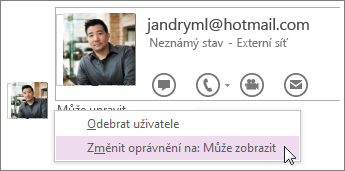
Poznámka: Pokud zvolíte Odebrat uživatele, tato osoba nebude mít k vašemu poznámkovému bloku žádný přístup. Pokud v této části nikdo není uvedený, je to proto, že poznámkový blok s nikým nesdílíte.
Zakázání odkazu ke sdílení
Pokud jste poznámkový blok nasdíleli pomocí odkazu, můžete ho přestat používat, aby ho uživatelé nemohli zobrazit ani upravovat. Když bude odkaz zakázaný a lidé na něj kliknou, zobrazí se jim zpráva, že odkaz byl nejspíš odstraněný, vypršela jeho platnost nebo nemají oprávnění k zobrazení cíle odkazu.
-
V pravém horním rohu okna vyberte Sdílet a pak spravovat přístup.
-
Zvolte změnu oprávnění pro odkazy.
-
Vyberte ikonu koše a odeberte odkaz.
Poznámka: Pokud vidíte tlačítko Vytvořit a sdílet nový odkaz a žádný odkaz, nevytvořili jste odkaz na poznámkový blok nebo jste ho už zakázali.
Přístup k poznámkovým blokům stačí většinou řídit změnou oprávnění, ale pokud chcete, můžete poznámkový blok trvale odstranit z OneDrivu. Pokud chcete svoje poznámky sdílet, aniž byste měli v poznámkových blocích další lidi, můžete poznámky exportovat jako PDF nebo poslat stránku e-mailem.










